目录:
三、MyEclipse配置tomcat(双tomcat情况)
注意:
在配置tomcat前最好先配置好jdk(MyEclipse配置jdk)
1、打开MyEclipse并依次点击 Window -- preferences -- myeclipse -- server -- tomcat -- configure tomcat 7.x 后会进入到如下界面:
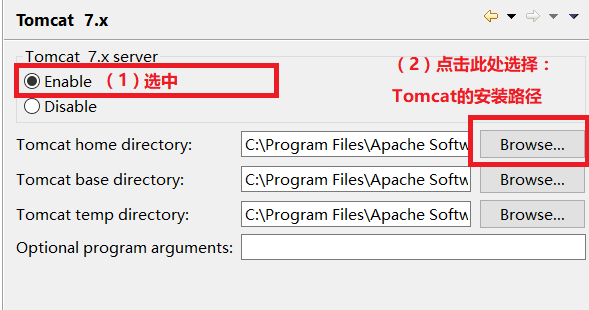
之后点击右下角 OK
2、选择左边选项框 Tomcat 7.x 下的JDK后,会进入如下界面:
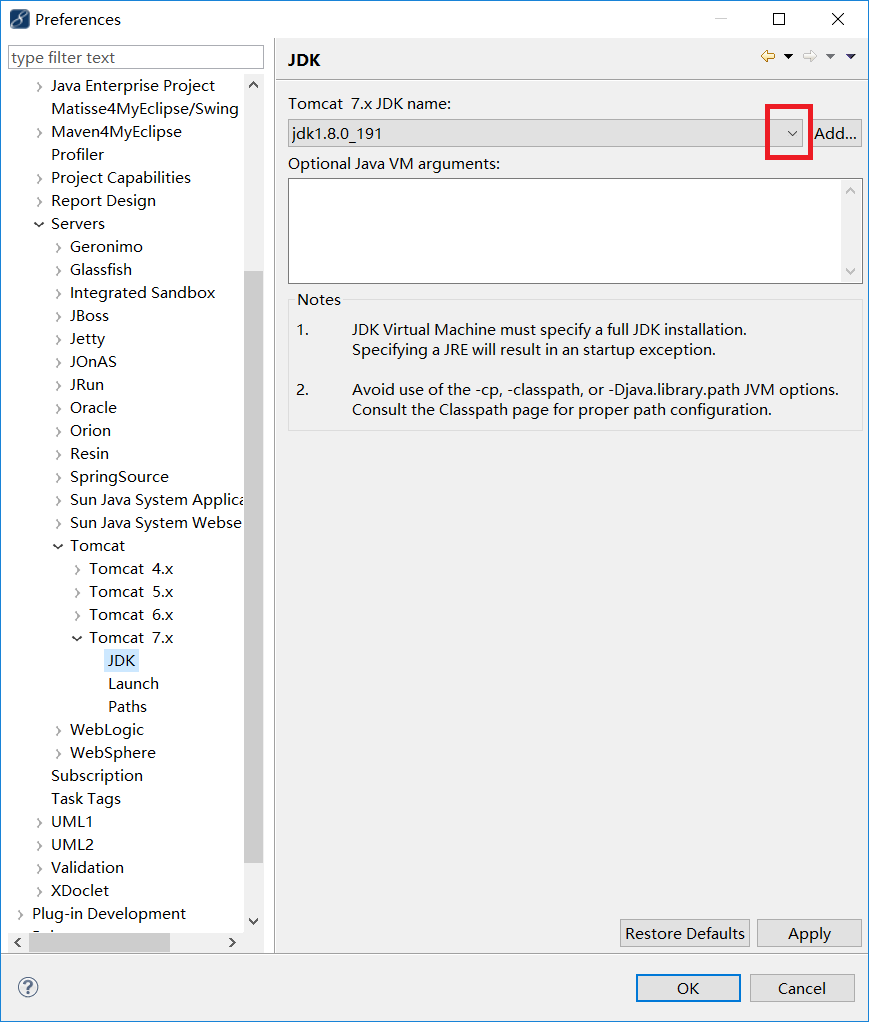
点击红框内的下拉键,选择一个jdk即可(如果下来后没有jdk,可以点击右边的 Add 键添加对应jdk即可),最后点击OK,运行tomcat(注意一定要启动tomcat),在浏览器中输入 localhost:8080 成功显示“大猫”界面,证明配置成功!
注意:如果没有显示大猫界面可能原因及解决方法 四、tomcat各种报错解决方法中的1、2
三、MyEclipse配置tomcat(双tomcat情况)
本人在Eclipse配置过tomcat 8.0,但是不想让MyEclipse与Eclipse共用一个Tomcat,于是下载了一个tomcat 8.5 进行配置。
上网查询,发现只要不同时使用两个 tomcat 就依然可以采用 二、正常配置 方法,但是如果想要同时启动两个tomcat的话就要有所改动了,具体方法如下:
1、为了避免启动tomcat时出现冲突,编辑新添加的tomcat文件夹(即tomcat 8.5)下的 bin/startup.bat 在文件第一行添加如下两行:(笔者最后将其去掉发现也可以tomcat双启动,但为了保险起见,还是加上为好)
SET JAVA_HOME=C:Program FilesJavajdk1.8.0_191(JDK所在路径)
SET CATALINA_HOME=C:Program FilesApache Software FoundationTomcat 8.5(tomcat解压的路径)
2、修改 conf/server.xml 文件,修改地方有三处 如图:
(1)
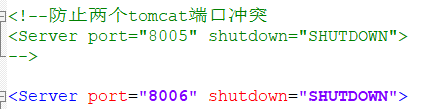
(2)
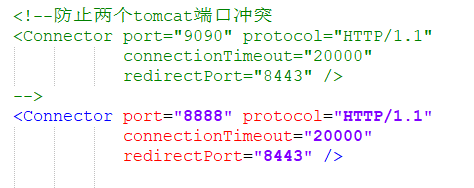
(3)
![]()
3、最后运行两个tomcat,如果没有报错,证明配置成功, 测试locathost:8888 和 locathost:8080可以进一步验证(笔者配置成功,但是由于Eclipse的问题,8080页面不能直接进入,要在后面加入项目名称和具体页面才可以显示,问题详见 四、tomcat各种报错解决方法中的3)
1、控制台报错:提示某些文件权限不够或者无法打开之类的话(错误原因:文件权限不够)
解决方法:
(1)找到tomcat安装路径,右键tomcat文件夹(以tomcat 8.0为例)
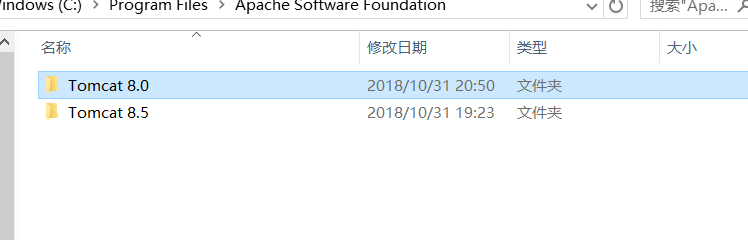
(2)依次选择: 属性 -- 安全 -- 编辑 进入如下界面,按图进行操作完成,一直点击确定即可:
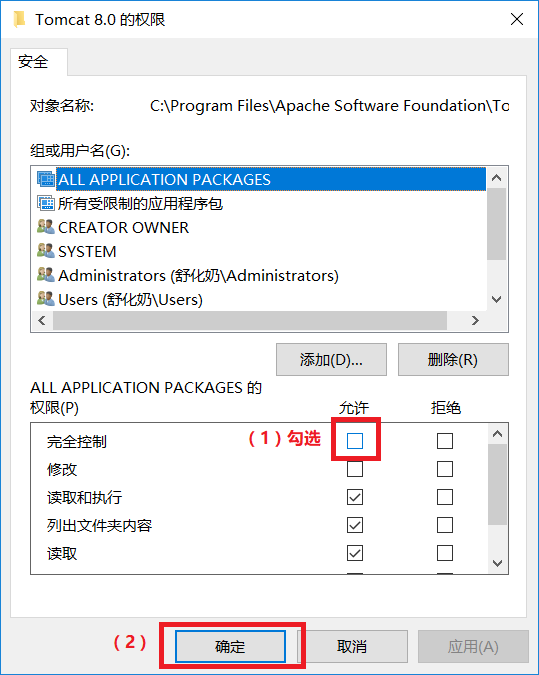
2、成功启动,并且没有报错,但是页面显示404(错误原因:很可能是tomcat的环境变量没有配置好,或者端口号有差错)
解决方法:重新配置tomcat的环境变量,具体方法上网随便一搜,到处都是。
3、在Eclipse启动tomcat后,在浏览器内输入http://locathost:8080/不能访问或者报404,但是添加项目名后可访问;但是如果在tomcat安装目录下双击startup.bat手动启动tomcat服务器。访问htt://localhost:8080/能正常访问tomcat管理页面。(这种情况一般不影响正常使用,错误原因:Eclipse将tomcat发布的项目重定向了,发布到工作空间的 ServerTomcat v8.0 Server at localhost.server 内。)
解决方法:可参考:解决方法
本博客参考:
在一台电脑上运行两个或多个tomcat https://jingyan.baidu.com/article/0eb457e50fabcc03f0a9056d.html
输入(http://localhost:8080/)不能正常访问,但是添加项目名后可以访问 https://blog.csdn.net/qq_33271461/article/details/89510144?depth_1-utm_source=distribute.pc_relevant.none-task&utm_source=distribute.pc_relevant.none-task